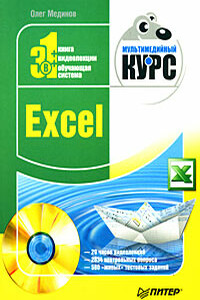Windows Vista. Мультимедийный курс | страница 52
Программа Проводник является универсальным средством для работы с файловой структурой локального компьютера или общими сетевыми ресурсами. Вы ознакомились с данной программой, когда создавали файлы и папки. Проводник можно запустить с помощью комбинации клавиш Win+Е. Окно программы делится на две части (рис. 6.36). Справа отображается содержимое выбранной папки или диска, а в левой части – древовидный список доступных ресурсов. С такими элементами Проводника, как поле адреса или адресная строка, строка поиска, панель команд, панель навигации и панель подробности, вы уже знакомы.
Рис. 6.36. Окно программы Проводник
Программа Центр синхронизации позволяет синхронизировать файлы и прочую информацию, которая хранится на персональном компьютере, с информацией и файлами сетевых папок, совместимых программ и портативных устройств. Сначала в окне программы нужно выполнить команду Настройка новой связи синхронизации. Если к компьютеру подключено переносное оборудование (портативный проигрыватель музыки или видео, персональный цифровой помощник PDA, мобильный телефон), то данное устройство отобразится в списке в окне программы. Далее нужно настроить параметры синхронизации. Подробнее о работе с данной программой вы можете узнать из справочной системы.
Окно программы Центр начальной настройки появляется сразу после загрузки операционной системы. Если снять флажок Загружать при запуске, это окно не будет загружаться автоматически. Центр начальной настройки можно запустить из группы Стандартные Главного меню.
В окне программы Центр начальной настройки представлены важные сведения – имя пользователя, установленная версия Windows Vista, характеристики процессора, оперативной памяти, видеокарты и т. д. Для получения более подробной информации нужно нажать кнопку Показать подробности. Появится окно Система, в котором можно более детально ознакомиться с основными сведениями о компьютере, настроить подключение к Интернету, защиту системы, открыть диалоговое окно Диспетчер устройств и т. д.
Служебные программы
В группе Стандартные Главного меню находится подгруппа Служебные. В ней также содержатся различные программы.
Программа Восстановление системы позволяет восстановить работоспособность Windows даже после серьезных сбоев (рис. 6.37).
Рис. 6.37. Стартовое окно программы Восстановление системы
Каждый раз, когда вы (или устанавливаемые программы и драйверы) вносите изменения в системные файлы или реестр, создается контрольная точка. В ней хранится состояние системы на момент изменения. Точку восстановления можно создать самостоятельно. Например, если создать точку сразу после установки операционной системы и драйверов устройств, вы всегда можете вернуть состояние операционной системы к исходному. Вы можете вернуться к любой доступной точке восстановления. Например, если после установки программы или драйвера компьютер начал работать нестабильно, вы можете вернуться к вчерашней или позавчерашней точке восстановления и вернуть операционную систему к более раннему стабильному состоянию (рис. 6.38).